成员管理
在成员管理页面,您可以查看成员详情、添加/移除成员、变更成员部门、以及邀请已有个人华为账号的用户加入组织等。
约束与限制
每个组织下默认最多可以添加和邀请共200个成员。
添加成员
- 登录工业软件SaaS服务中心企业管理业务面。
- (可选)选择一个组织,进入企业管理业务面。
- 在导航栏中,选择。
- 左侧选择一个部门,单击“创建成员”。
- 参考表1填写成员信息,填写完成后,单击“下一步”。
表1 添加成员参数说明 参数名称
参数说明
成员姓名
成员的姓名。最多可输入20个字符。
成员账号
管理员为成员设置的账号。输入账号前半部分,后面默认带组织域名后缀。
例如:zhangsan01@abc.orgid.top
手机号
成员的手机号码。非必填项,当邮箱地址未填写时手机号必须填写。
邮箱地址
成员的邮箱地址。非必填项,当手机号未填写时邮箱地址必须填写。
成员工号
成员的工号。非必填项。
设置密码
管理员为成员设置的账号密码,支持选择“自动生成密码”或“手工输入密码”。
手工输入的密码格式需满足以下要求:
- 至少包含8个字符。
- 至少含字母和数字,不能包含空格。
说明:
成员首次登录需修改密码。
- 完善成员信息,参数说明如表2所示。如果在用户属性配置中添加了自定义属性,还需根据属性要求填入相关信息。填写完成后,单击“保存”或“保存并继续”。
批量导入成员
- 在“成员管理”页面,单击“批量导入成员”。
- 选择导入成员的部门,单击“确定”。
- 单击“下载空白模板”可下载CSV文件模板,完善成员信息并上传文件,单击“确定”,完成批量导入成员。
您也可以单击“成员管理”页面的“导入历史”,查看导入成员的历史信息。
查看成员详情
- 在“成员管理”页面,选中目标部门。支持搜索部门名称,在搜索结果中选中部门名称。
- 单击待查看成员所在行“操作”列的“查看详情”,进入“成员详情”页面查看成员具体信息。
在“成员详情”页面可以编辑该成员信息或者移除该成员。
重置密码
- 在“成员管理”页面,选中目标部门。支持搜索部门名称,在搜索结果中选中部门名称。
- 单击待重置密码成员所在行“操作”列的“重置密码”。
- 在目标成员的“操作”列,单击“重置密码”。
- 在“重置密码”页面选择“自动生成密码”或“手工输入密码”。如果选择“手工输入密码”,需输入具体密码。密码设置完成后单击“确定”。
变更部门
- 在“成员管理”页面,选中目标部门。支持搜索部门名称,在搜索结果中选中部门名称。
- 单击目标成员所在行“操作”列的。
- 选择目标部门,单击“确认”。
账号续期
- 在“成员管理”页面,选中目标部门。支持搜索部门名称,在搜索结果中选中部门名称。
- 单击目标成员所在行“操作”列的。
- 选择账号失效时间,单击“确认”。
冻结、解冻成员
- 在“成员管理”页面,选中目标部门。支持搜索部门名称,在搜索结果中选中部门名称。
- 单击目标成员所在行“操作”列的。
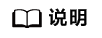
- 仅已激活的账号支持冻结。
- 冻结后,账号将无法正常使用,请谨慎操作。
- 冻结后,可单击解除账号的冻结状态。
移除成员
- 在“成员管理”页面,选中目标部门。支持搜索部门名称,在搜索结果中选中部门名称。
- 单击目标成员所在行“操作”列的。
- 在弹出的确认框中,单击“确认”。
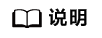
- 不支持移除已激活的账号,仅支持移除状态为“未激活”和“已冻结”的账号。
- 移除后,该用户的账号将无法使用,请谨慎操作。










